
Comprobación del historial de envíos
La pantalla [Enviar hist.] de la pantalla [TRABAJOS] proporciona un listado del historial de envíos.
Pueden comprobarse detalles de cada tarea en la pantalla [Detalles de ticket].
En [Hist.salida], [Histor.envíos] e [Hist.incomp.] se muestran hasta 100 tareas en total. Si el controlador de imagen IC-603 está instalado en la máquina, las tareas se retienen aunque la máquina esté apagada.
N.º | Nombre | Descripción |
|---|---|---|
1 | [Enviar hist.] | Pulse esta opción para visualizar la pantalla [Enviar hist.]. |
2 | [Nombre de archivo] | Muestra el nombre del archivo cuando se aplica. |
3 | [Nombre usuario] | Muestra el nombre de usuario cuando se registra. |
4 | [Direc.] | Muestra la dirección de destino. |
5 | [Result.] | Muestra el resultado de transmisión como Completar o Cancelar. |
6 | [Hora] | Muestra la hora de la transmisión en el formato de 24 horas. |
7 | [Modo] | Muestra el modo (Correo electrónico/Disco duro/FTP/SMB/WebDAV/Cola*1/USB*2/TWAIN) del trabajo enviado. Al seleccionar varios destinos, solo se muestra uno. (El orden de las prioridades es: Correo electrónico - Disco duro - FTP - SMB - WebDav - Cola*1 - USB*2 - TWAIN) *1: Solo se muestra si está instalado el controlador de imagen IC-313, el controlador de imagen IC-314 o el controlador de imagen IC-417. |
8 | [Detalles] | Se pulsa para comprobar los detalles de una tarea después de seleccionarla en la lista. Se muestra la pantalla [Detalles de ticket] de la tarea seleccionada. |
9 | Teclas de desplazamiento | Se utilizan para desplazarse por la lista del historial de envíos. El contador total de páginas y el número de la página actual de la lista del historial de envíos se muestran entre las teclas. |
Cómo comprobar
Pulse [LISTA DE TAREAS] y, a continuación, pulse [Enviar hist.].
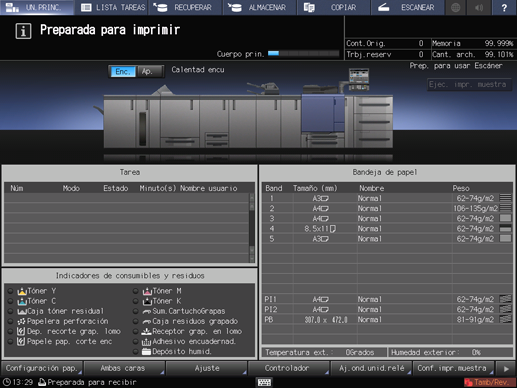
Verifique el estado de los trabajos enviados en la lista en pantalla.
Si hay 16 tareas o más, pulse [
 ] o [
] o [ ].
].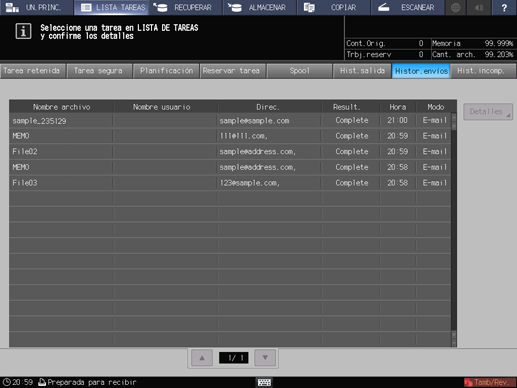
Pulse la tarea que desee comprobar para seleccionarla y, a continuación, pulse [Detalles].
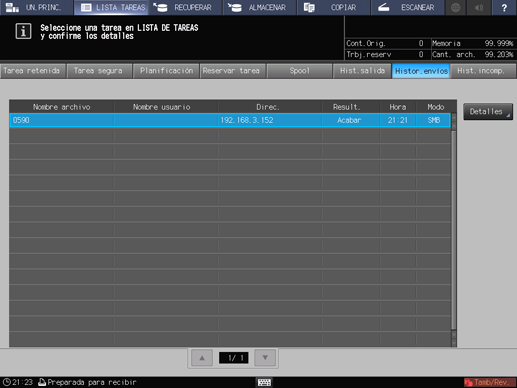
Compruebe los detalles en la pantalla [Detalles de ticket].
Después de comprobar los detalles, pulse [Cerrar].